如今Word转换pdf格式的方法已经有很多了,但仍有朋友不清楚是什么方法,今天小编就来介绍三种最实在的转换方法,不喜勿喷哟。
一、复制粘贴PDF
最古老的方法莫过于复制与粘贴,并且复制的文字,排版都不会被破坏。
操作如下:
(1)打开一个Word文档,点击右上角的“编辑→全选”,右键选择复制。
(2)打开迅捷pdf编辑器,选择新建空白文本。然后点击工具栏的编辑文本图标,随意点击空白文档某个位置,右键粘贴文本即可。
(3)复制粘贴后,即可保存文本。
保存后的文本即为pdf格式文件。
二、WPS 2010版
新版WPS更新到2010版后,就添加了输出pdf格式功能,可以将Word文档直接输出为pdf格式文件。
具体操作如下:
在WPS打开要转换的文档,然后点击工具栏中的pdf图标,然后确定并保存,即可将Word文档输出转换为pdf格式文档。
三、pdf虚拟打印机
没有更新WPS的朋友看这里,使用pdf虚拟打印机即可。
PDF虚拟打印机是一款可以直接在Word中使用的pdf转换器插件,其操作简单快捷,十分适合工作族使用。
1、怎么安装pdf虚拟打印机
(1)下载安装迅捷pdf虚拟转换器,打开要转换的Word文档,点击“Office→打印”。
(2)在出现的打印框中点击选择“迅捷PDF虚拟打印机”,在设置好页面格式等后点击确定,等待文件转换成功即可。
2、怎么设置PDF虚拟打印机
一款软件最值得了解的地方就在于它的设置,可以设置快捷方式,添加不同的工具等。
(1)运行迅捷pdf虚拟打印机,单击“配置设定”;
(2)在这块设置里,可以选择文件项修改输出的pdf文件的标题、作者等元数据;可以在保存项中选择输出文件的默认格式;可以在自动保存项中设定文件保存的位置;还可以在动作项中,为输出pdf文件添加附件和背景等。
(3)另外,在pdf中,可以为pdf文件添加数字签名和安全密码,增加文件的版权和保障。
以上就是小编整理的有关Word转换pdf文件的三种方法,希望你们会喜欢!









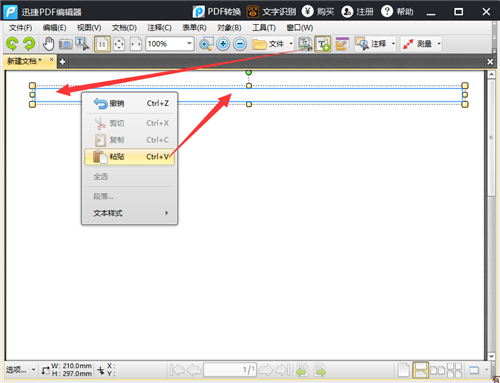

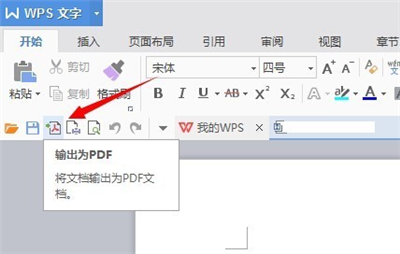




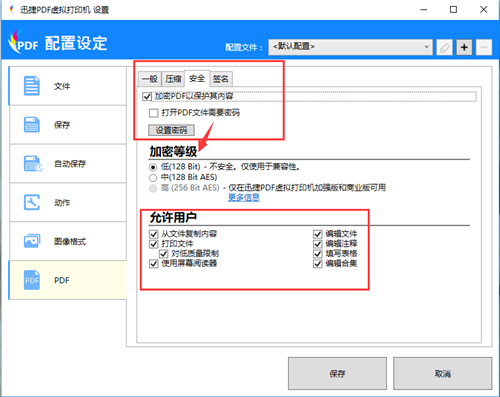














 944
944

 被折叠的 条评论
为什么被折叠?
被折叠的 条评论
为什么被折叠?








